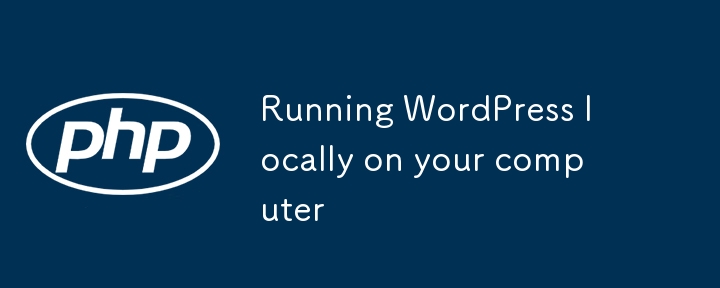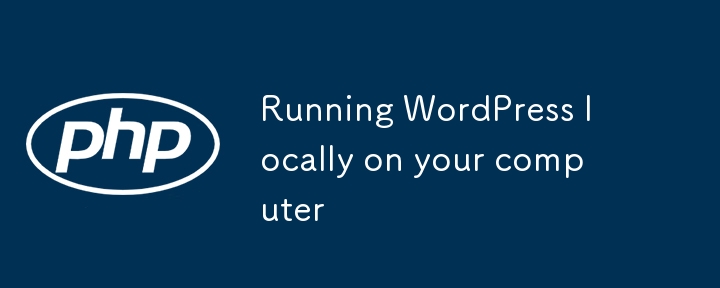
在计算机上本地运行 WordPress 是在网站上线之前开发和测试网站的好方法。这是分步指南:
要求
-
Web 服务器软件:Apache 或 Nginx。
-
数据库:MySQL 或 MariaDB。
-
PHP:与 WordPress 兼容的版本(建议使用 PHP 7.4 或更高版本)。
-
本地服务器工具:
- 安装以下其中一项以简化设置:
-
XAMPP(Windows、macOS、Linux)
-
Flywheel 本地(Windows、macOS)
-
WAMP(仅限 Windows)
-
MAMP(macOS 和 Windows)
第 1 步:下载并安装本地服务器
使用 XAMPP(示例)
- 从 https://www.apachefriends.org/ 下载 XAMPP。
- 安装 XAMPP 并确保包含 Apache、MySQL 和 PHP。
- 启动 XAMPP 控制面板并启动:
-
Apache:网络服务器。
-
MySQL:数据库服务器。
第 2 步:下载 WordPress
- 访问 https://wordpress.org/download/。
- 下载最新的 WordPress .zip 文件并解压。
- 将解压后的文件夹放入XAMPP的htdocs目录中:
- 对于 Windows:C:xampphtdocswordpress。
- 对于 macOS:/Applications/XAMPP/htdocs/wordpress。
第 3 步:设置数据库
- 打开网络浏览器并访问 http://localhost/phpmyadmin。
- 点击顶部的数据库。
- 输入数据库的名称(例如,wordpress),然后单击创建。
- 无需添加表格; WordPress 将在安装过程中处理此问题。
第 4 步:配置 WordPress
- 打开浏览器并访问 http://localhost/wordpress。
- 按照屏幕上的说明操作:
- 选择您的语言,然后单击继续。
- 输入数据库详细信息:
-
数据库名称:您在 phpMyAdmin 中创建的名称(例如,wordpress)。
-
用户名:root(XAMPP 的默认值)。
-
密码:留空(XAMPP 默认)。
-
数据库主机:本地主机。
-
表前缀:wp_(默认;为了安全起见可以更改)。
- 点击提交,然后运行安装。
- 填写站点详细信息:
- 点击安装WordPress。
第 5 步:本地访问 WordPress
- 前往 http://localhost/wordpress 查看您的网站。
- 要访问管理仪表板,请转到 http://localhost/wordpress/wp-admin 并使用您创建的凭据登录。
开发技巧
-
启用调试:在 wp-config.php 文件中,设置:
define( 'WP_DEBUG', true );
登录后复制
-
自定义主题或插件:分别将它们放在 wp-content/themes 或 wp-content/plugins 文件夹中。
-
定期备份:使用复制器等工具或手动备份数据库和wp-content文件夹。
您现在已设置好在本地运行 WordPress!如果您在执行这些步骤中需要帮助,请告诉我。
以上是在您的计算机上本地运行 WordPress的详细内容。更多信息请关注PHP中文网其他相关文章!